A diák tudása, előadása, multimédiás bemutatása
A Show Slides (Diavetítések megjelenítése) menüben válassza a Dia módosítása lehetőséget.
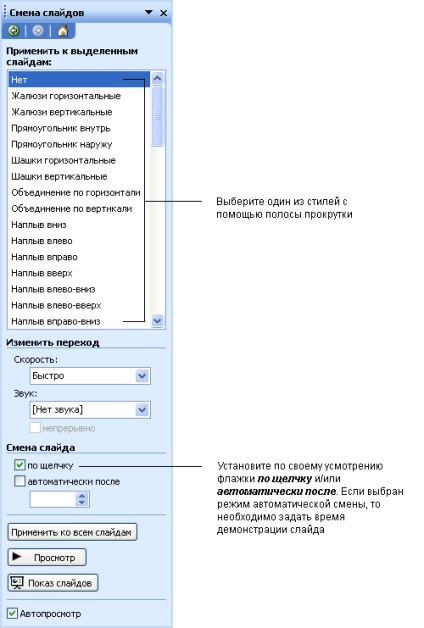
Állítsa be az automatikus és folyamatos diavetítést
Bizonyos esetekben célszerű az automatikus prezentáció lejátszásának módját beállítani (például bemutatón a konferencián vagy az iskolai tanári tanácsban). Ehhez be kell állítania az automatikus megjelenítési időt minden dia és minden animált objektum számára a diákon, valamint a folyamatos megjelenítési módot.
A diavetítés idő beállítása
Ha minden diához új beállításokat szeretne alkalmazni, kattintson az Alkalmazás minden diare.
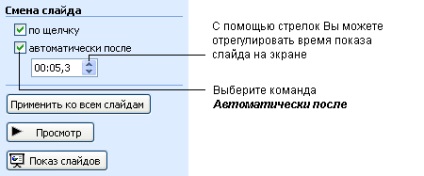
Prezentáció mentése weboldalként
Amikor elmenti a prezentációt weblapként, a PowerPoint minden diát ment el HTML-fájlként, és elhelyezi őket egy mappába.
Megjegyzés Ha prezentációt mentesz ebben a formátumban, az objektumok animációs hatásai a diákon és a diacsere hatásai elvészek, és a formázás is torzulhat.
Prezentáció mentése weblapként:
- A Fájl menüben kattintson a Mentés weboldalként lehetőségre.
- Nyissa meg a munkamappát student_samples \ student_presentation.
- A Fájlnév mezőbe írja be a prezentációhoz ugyanazt a nevet, kattintson a Mentés gombra.